
Adobe XD インストール失敗 183エラーの回避策
トラブルは突然やってきました。2019年 7月1日、Adobe XD の バージョン 20.1.12 から 20.2.12.1 へのアップデートの日でした。
仕事で出かける前にサブノート( Windows Surface Pro )のメンテナンスをしておこうと Adobe Creative Cloud を起動したら、アップデートがお知らせされました。
時間もあったので「(>▽<)b OK!! 」と軽やかにアップデートに進むと、XDの番で『 インストール失敗 』のメッセージが表示されました。久しぶりにみたインストールエラーのメッセージでした。油断してた……
(よい子は、出かける前なんかにアップデートしちゃダメ)

これってなんなのー!!(;゚ロ゚) !!……と、とにかくWindowsで調子が悪くなったときは、再起動だ! サクッと再起動し、ふたたび恐る恐る画面を覗いてみると……なんとそこには『インストール』の文字が。
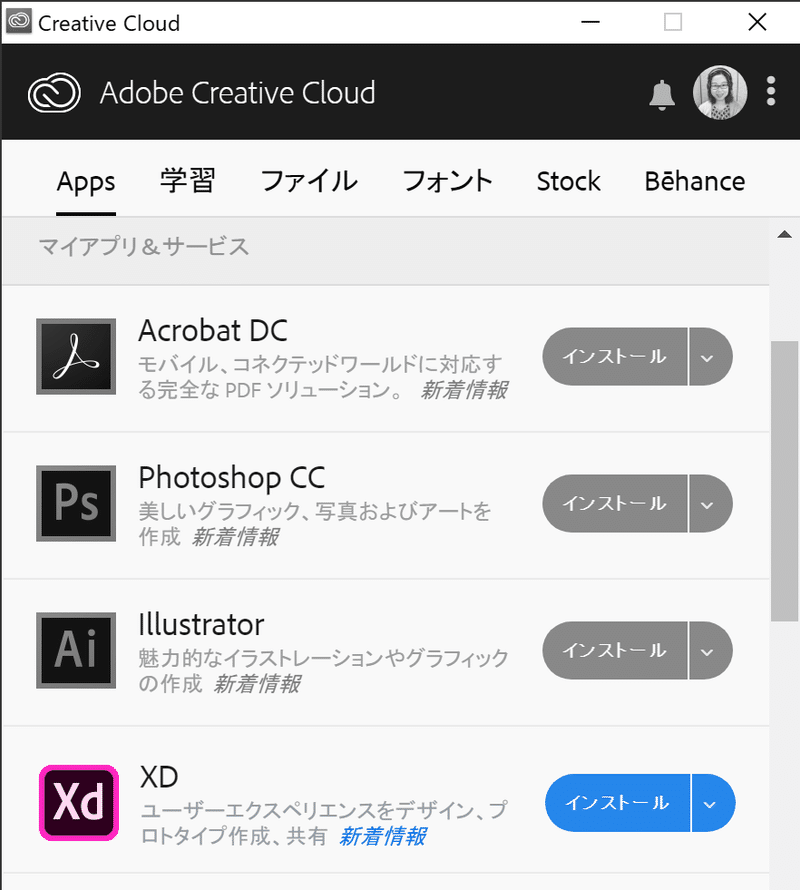
……ちょっと待って!XDってば、インストールしてないことになってる!!
もう一度インストールを試しても、同じく途中で失敗するし、再起動するとインストールがなかったことにされました(涙)。堂々巡りの無限ループ状態です。なんなのー!!
ホトホト困ったあげく、スタートメニューを開いてみたら、インストールできてないはずのXDアイコンが登録されていました。
「マジで?」と、動悸を抑えつつ起動してみると、とりあえずは問題なく動くようです。ここでタイムオーバー。「気持ち悪いけど、まぁ……動くからいいか……」と出かけました。

インストール失敗の詳細を探る
仕事を終えて帰宅した夜。いちおうアプリは動いていても、このまま放っておくわけにもゆかず、状況を調べることにしました。
昼間は超絶あせっていたけれど、エラーメッセージの隣にあった『詳細情報』というリンクを見逃していませんでした。エヘン。ここから、冷静に詳細を調べます。
Creative Cloudを起動し、インストール失敗メッセージの横にある 『詳細情報 ①』をクリックし、次に表示されたダイアログの『詳細情報 ②』もクリックします。
すると、ブラウザが起動してエラーログが表示されました。なぜエラーになったのかをきちんと覚えているようです。そこには『Exit Code : 183 ③』とありました。
エラーコード 183 、これを手がかりにして解決方法を調べていきます。

フォーラムで同じ境遇の人を探す
『 Adobe XD インストール失敗 183 』というキーワードで検索し、まずはこちらの情報にたどり着きました。
Google翻訳で日本語に訳してみると『Adobe XDのインストール時にコンピュータのログインアカウントに対する管理者権限がないために発生します。』とのことでした。
使用しているマシンは管理者(Administrator)権限で使用しているので、どうやらこの方法では回避できなさそうです。しかし、エラーコード183でXDのインストールが止まるという現象が他の人にも起こっているらしいことがわかってホッとしました。
わたしのマシン固有の問題ではなく、みんなに起こる、アプリケーション側のエラーであれば、直す方法がいつか見つかるかもしれないと思えたからです。この日は、ここで探すのを諦めました。
後日、何度か同じキーワードで調べてみました。そしてとうとう、7月11日に海外のAdobe Forums で『 No idea what to do - XD exit error code 183 』という記事を見つけました。
7月11日のコメントに『 Microsoft visual C++ 関連のプログラムをすべてアンインストールしてから、XDのインストールを試すとよい 』という情報がありました。続くコメントをみると、何人かの方が成功したというメッセージを残しています。
これだ!これが解決策に違いない!と試すことにしました。
Microsoft Visual C++を消してから、インストール
コントロールパネルの『アプリケーションの追加と削除』で、『Visual』と検索すると Microsoft visual C++関連のプログラムが14個もありました。
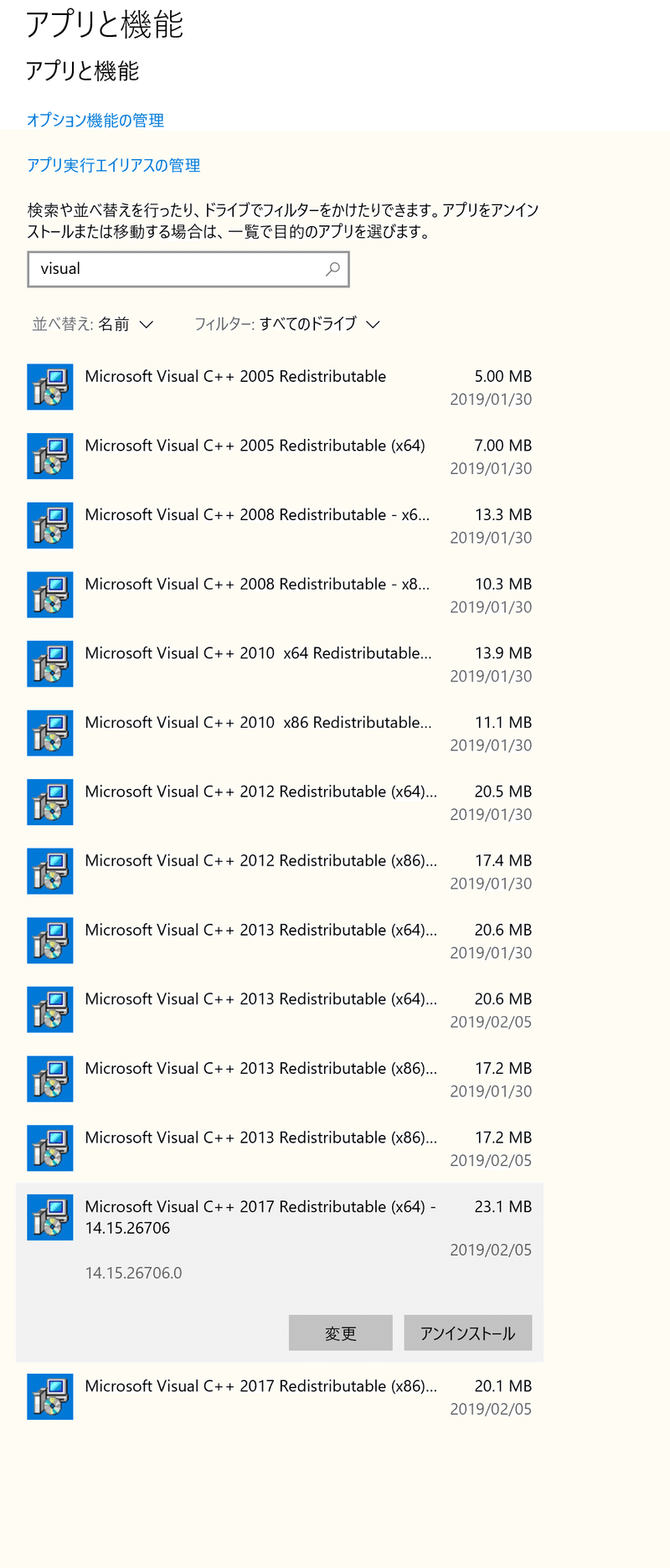
『 Microsoft visual C++ Redistributable 』は、ランタイムライブラリと呼ばれるプログラムで、対応するいろんなアプリから呼び出される共通プログラムです。対応のアプリをインストールすると必要なランタイム ライブラリも合わせて入ります。
アプリによって、使用するランタイムライブラリのバージョンが異なるので、複数バージョンがインストールされています。Adobeアプリでは、XDだけでなく、PhotoshopやIllustratorも『 Microsoft visual C++ Redistributable 』を利用するようです。
ランタイムライブラリを消すと対応するアプリが動かなくなることもありますが、Adobe Forums記事のコメントによるとXDを再インストールしたときに必要なランタイムも再インストールされるということだったので、思い切って『 Microsoft visual C++ Redistributable 』を全部アンインストールし、XDの再インストールを試みました。
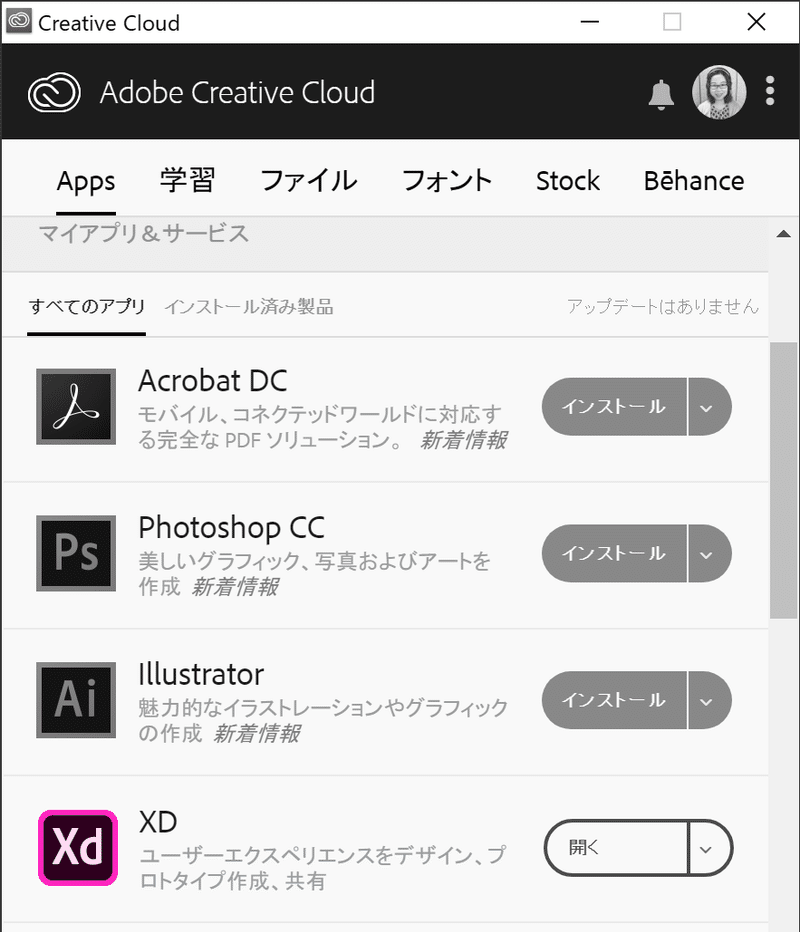

やった!これでようやく、XDのインストールに成功しました。Creative Cloudには、『開く』ボタンが表示されています。
そして、プログラムを確認すると『 Microsoft visual C++ Redistributable 』も合わせてインストールされていました。
もともとは2013バージョンが4つだったのが2つに減って、12個のバージョンが異なる『 Microsoft visual C++ Redistributable 』がインストールされています。
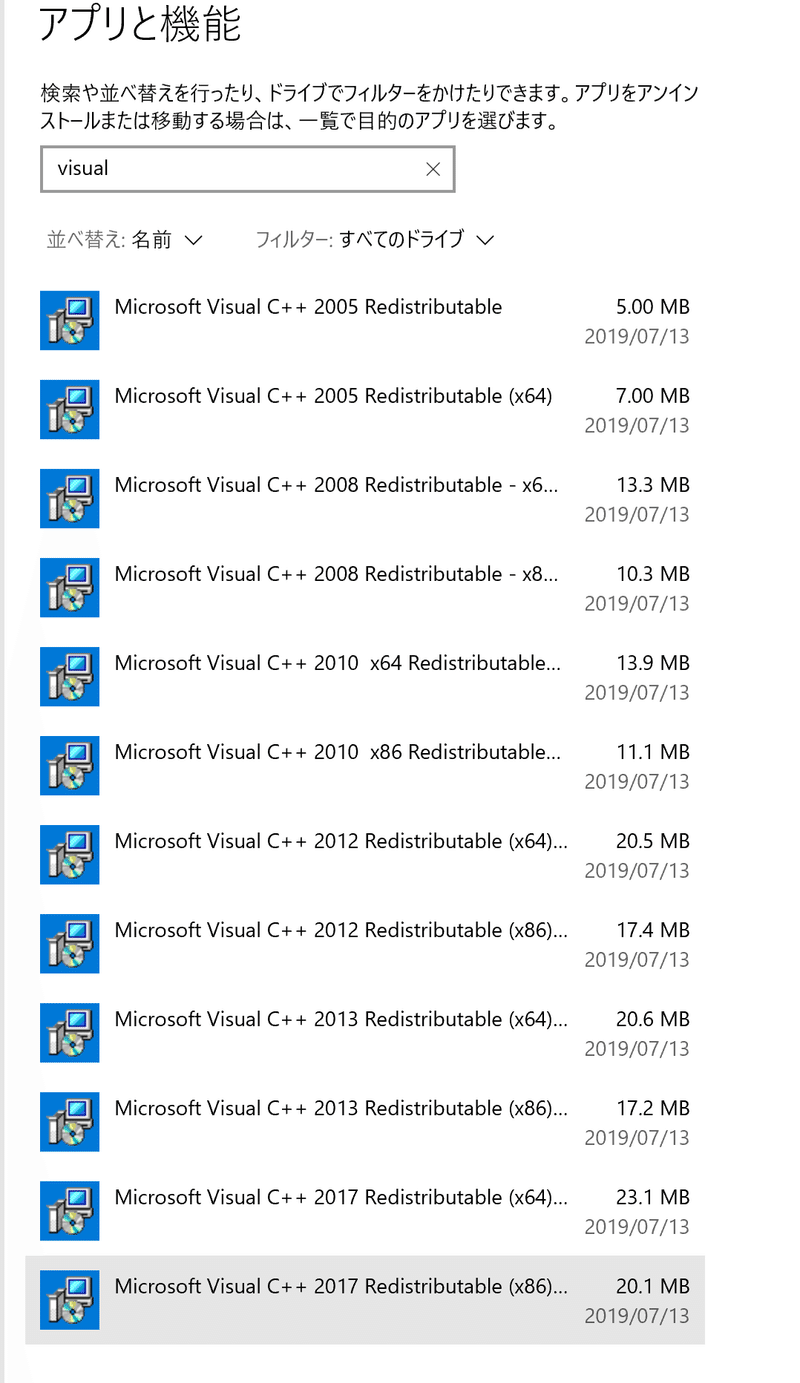
念のため、XDをもう一度消して再々インストールしてみましたが、今度は『 Microsoft visual C++ Redistributable 』を消さなくても普通にインストールすることができました。
ここからは推測ですが、最初に入っていた『 Microsoft visual C++ Redistributable 』になにか問題が発生していて、消して再インストールすることで問題部分がなくなったのでは?と思います。
本当にこれで大丈夫かは、次回のアップデートが無事に終わるかどうかで最終判断ができますね。でも、これで当面は安心です。
追記(2019年7月17日)
7月のアップデート(21.0.12.11 )が行われたので、バージョンアップしましたが、問題なくインストールできました。
※インストール直後に画面が真っ白になる現象が起きましたが、Windowsを再起動したら直りました。デスクトップでも同様の現象が続いているので、進展があったら記事にしますね。記事を書いたらここからリンクします。
最後に、困ったらここを見るURL
問題発生から10日が経って、無事に解決することができました。Adobe Forums で教えていただけて、本当に助かりました。
最後に、Adobe関連で困ったらここを見れば解決の糸口が見つかるかも知れないというURLをまとめておきます。
📌 Adobe XD (Japan) | Adobe Community
📌 Adobe XD Feedback : Feature Requests & Bugs
世の中に不具合のまったくないものなんて存在しません。だからこそ、問題が起こったときに根気強く調べること、何が起こっていて、その解決策がいまあるのかをシンプルに調べることが必要になるなと感じました。
もちろん、Adobeは有料のアプリケーションなので、不具合をできるだけ少なくしてくれたり、不具合が起こったときのフォローを最大限に頑張ってくれるとユーザーとして、気持ちよく使えてとてもうれしいなと思います。
余談のこと
Windowsでは「シャットダウン」と「再起動」は、動きが違うって知ってました?マシンにトラブルが発生したときは、「再起動」で終了したほうがよいそうです。
今回の対応で削除した『 Microsoft visual C++ Redistributable 』ですが、Microsoftで再配布しています。消しちゃったランタイムを復活する必要がある場合は、ここからもう一度ダウンロードできますので、消す前にリストを控えておくと安心ですね。
この記事が気に入ったらサポートをしてみませんか?
